
De nos jours, l’avancement de la technologie est vraiment incroyable : avec l’aide de nos gadgets (smartphone Android, iPhone, tablette) on peut facilement faire des achats en ligne, profiter des films sur notre appareil, faire des jeux etc. Mais les gadgets comme l’iPhone restent avant tout des outils de communication, donc un appareil pour sauvegarder nos contacts. De plus l’iPhone est aussi reconnu comme étant une banque de stockage personnel où vous pouvez mettre des milliers de noms, numéros, adresses, titre de poste, e-mails, informations de la société et tous les autres.
Mais comment faire si, un jour, vous avez besoin d’exporter vos contacts sur iPhone à Excel? Comment faire pour imprimer les contacts iPhone et d’avoir une copie en papier de tous les numéros enregistrés sur votre gadget? La façon d’effectuer cette opération est en fait simple, plusieurs options sont disponibles pour imprimer des contacts de l’iPhone. Je vous conseille de découvrir ci-dessous trois méthodes pour créer votre propre carnet de contact.
Trois méthodes pour imprimer contact iPhone
2. Outil de gestion officiel d’Apple
1. Apowersoft Gestionnaire de Smartphone
Il s’agit d’un outil gestionnaire de téléphone portable à guichet unique qui fonctionne à la fois sous les gadgets Android et iOS. Apowersoft Gestionnaire de Smartphone est un outil facile d’utilisation pour imprimer tous les contacts iPhone. Tout ce que vous devez faire c’est de :
- Télécharger le logiciel sur votre ordinateur.
- Ouvrir le programme, connecter votre iPhone au PC via le câble USB puis cliquer sur « Se fier » pour établir la connexion.
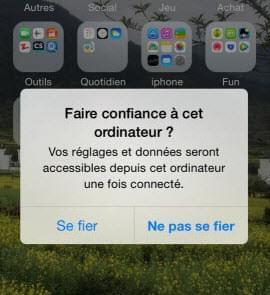
- Cliquer sur l’icône « Contacts » situé en haut de l’interface principal une fois que la connexion du périphérique a été établi. De là, vous verrez tous les contacts enregistrés sur votre smartphone. Sélectionnez tout ou seulement la partie que vous voulez imprimer, puis cliquez sur « Exporter » et choisissez « Fichier Excel ».
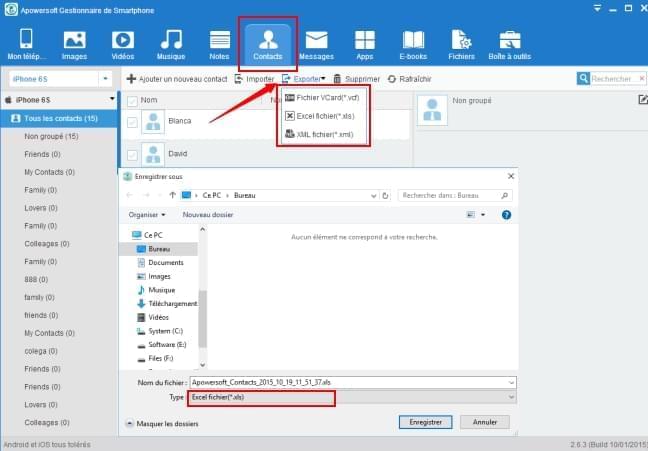
- Sauvegarder le fichier sur votre ordinateur et utiliser Microsoft Word ou Excel pour l’ouvrir. Après cliquez sur l’onglet « Fichier » > « Imprimer ».
En plus de la capacité d’exporter les contacts iPhone et de les imprimer facilement, cet outil de gestionnaire de smartphone offre également beaucoup d’autres services tels que le transfert de fichiers entre le téléphone et le PC, la gestion de n’importe quel contenu multimédia, la sauvegarde des contacts sur les nouveaux gadgets d’iPhone comme l’iPhone 6/6S, ainsi que sur les gadgets Android. Entre autres, il peut également restaurer des fichiers, faire des Screenshots du téléphone ou encore projeter l’écran du téléphone portable au PC en temps réel.
2. iTunes
Une autre façon d’exporter les contacts iPhone pour une impression ultérieure est d’utiliser iTunes. Bien que cette méthode n’ait pas besoin d’un programme de tiers partie, il exige d’installer la dernière version d’iTunes sur votre ordinateur. Pour commencer le processus d’impression, il suffit de suivre les étapes ci-dessous :
1
Ouvrez iTunes et connectez votre iPhone puis cliquez sur votre appareil dans le panneau à gauche. Ensuite, cliquez sur « Infos » > « Synchroniser les contacts depuis ». Sélectionnez « Contacts Windows » dans le menu déroulant puis cliquez sur « Synchroniser ».
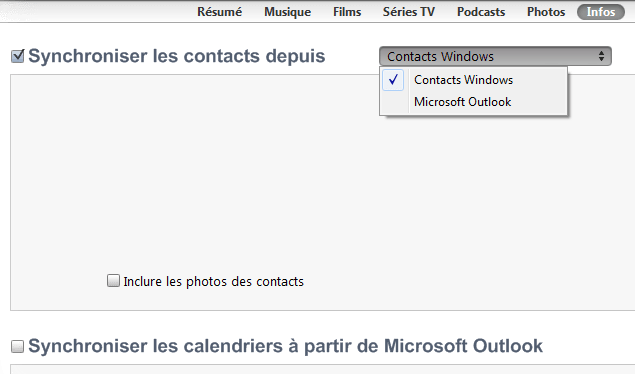
2
Sur votre ordinateur, veuillez appuyer simultanément sur le « logo Windows » et « R » pour ouvrir la commande « Exécuter ». Saisissez « wab » et cliquez sur « OK ». Une nouvelle fenêtre s’ouvrira, sur les boutons disponibles ci-dessus cliquez sur la petite flèche en avant.
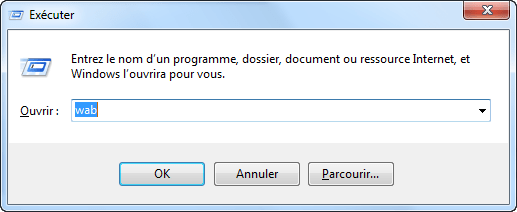
3
Sélectionnez « Exporter » puis « CSV », ensuite cliquez sur « Exporter ». Choisissez l’emplacement de vos fichiers.
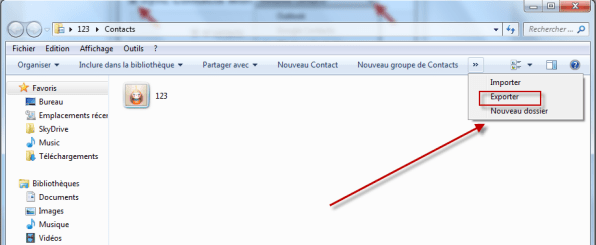
4
Cliquez sur « Suivant » puis sélectionnez le(les) contact(s) iPhone que vous voulez exporter en fichier excel puis cliquez sur « Terminer » afin de passer à l’impression.
Contre:Le principal inconvénient de l’utilisation d’iTunes, est que la méthode est trop longue et compliquée à réaliser. Cette technique n’est pas conseillée pour les débutants.
3. TunesGo
Un autre logiciel qui peut vous aider à imprimer les contacts iPhone est TunesGo. Tout comme le logiciel mentionné premièrement, TunesGo peut gérer tous vos fichiers tels que les photos, messages, contacts etc. Il peut également rétablir votre bibliothèque d’iTunes et partager la musique à partir du serveur Cloud.
Imprimer les contacts depuis l’iPhone avec TunesGo est assez facile. Après avoir installé le programme sur votre ordinateur. Veuillez simplement :
- Connecter votre iPhone au PC en utilisant le câble USB d’Apple.
- Lancer TunesGo puis cliquer sur « Contacts » situé dans le panneau à gauche.
- Sélectionner les contacts que vous voulez imprimer, enfin cliquer sur « Import/export ».
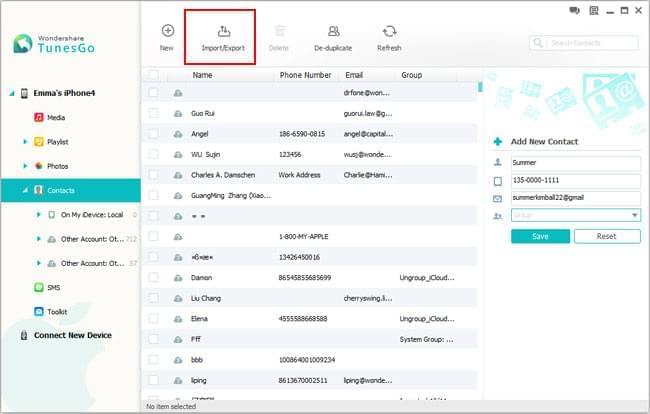
- Choisir « CSV » et sauvegarder le fichier dans votre ordinateur.
- Ouvrir le fichier CSV avec Excel et imprimer vos contacts iPhone.
Contre: Bien que l’utilisation de TunesGo soit facile, gardez à l’esprit que ce programme ne permet que d’imprimer des contacts sur iPhone sous iOS 5 et 6. Il y a un essai gratuit disponible, mais avec des restrictions sur les fonctions.
Les moyens pour importer contact iPhone ne se limitent pas aux trois méthodes susmentionnées, si vous trouvez d’autres moyens qui pourront effectuer le travail, ils sont les bienvenus dans les commentaires. Néanmoins, si vous avez la patience et le temps, vous pouvez essayer la méthode avec iTunes. Par contre, Apowersoft Gestionnaire de Smartphone est l’outil conseillé pour les débutants.

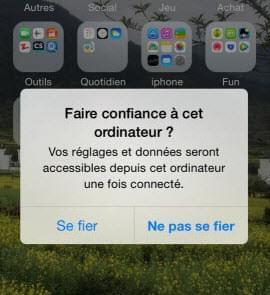
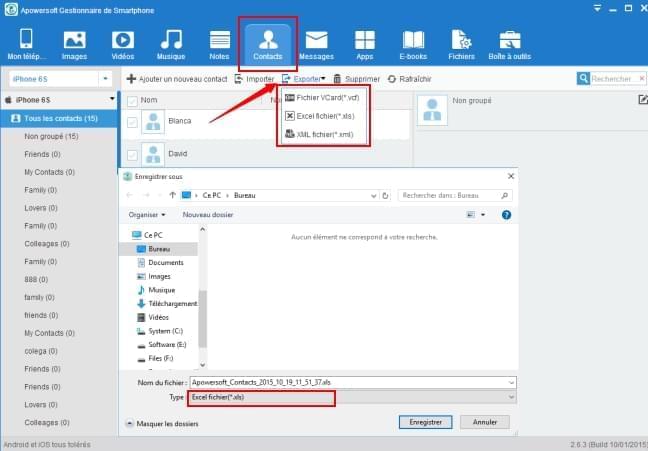
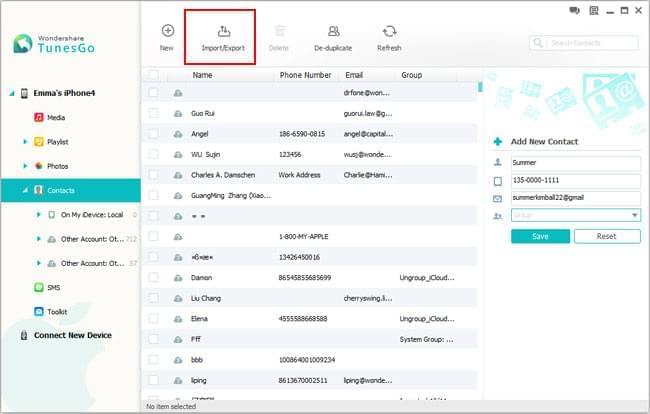

Laissez un commentaire